אם אתה משתמש שוב ושוב באותו חיבור לשולחן עבודה מרוחק, ייתכן שתרצה ללמוד כיצד ליצור סמל קיצור דרך RDP בשולחן העבודה של Windows 10 או במקום אחר במחשב שלך. הנה איך זה נעשה.
- בחר את "הַתחָלָה" לחצן והקלד "מְרוּחָק“.
- פתח את ה "חיבור לשולחן עבודה מרוחק" יישום.
- בחר את "הצג אפשרויותחץ " הממוקם בפינה השמאלית התחתונה של החלון.
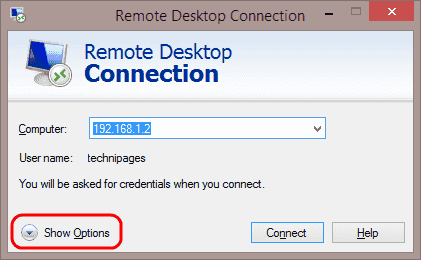
- הצג כל כרטיסייה וודא שההגדרות מוגדרות כרצונך. כל האפשרויות תחת כרטיסיות אלה יישמרו בעת יצירת קיצור הדרך.
- ברגע שהכל נראה תקין, קפוץ חזרה ל"כללי" הכרטיסייה. להבטיח את "מַחשֵׁב" השדה מלא. בחר "שמור כ…”
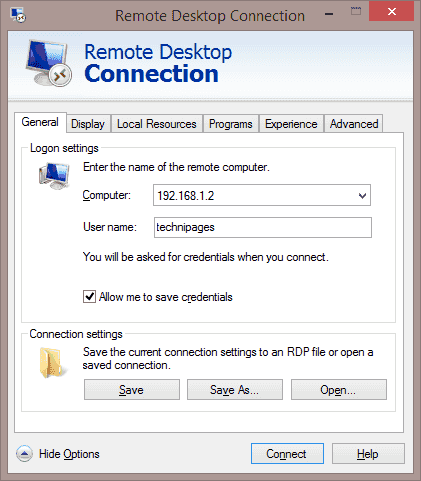
- בחר את המיקום שבו ברצונך לשמור את סמל RDP שלך. תן לחיבור שם, ולאחר מכן בחר "להציל" כשמוכן.
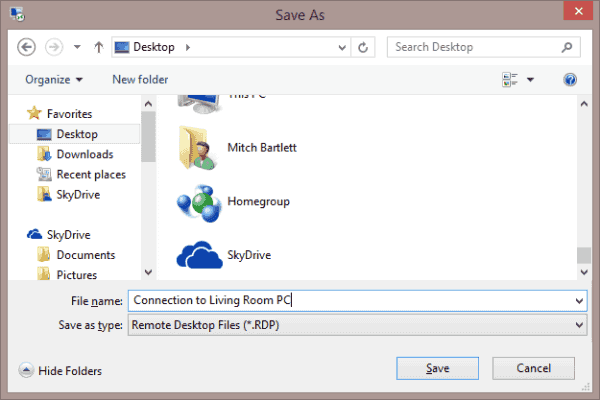
- סמל ה-RPP שלך נשמר וכעת הוא מוכן לגישה מהירה בעת הצורך.
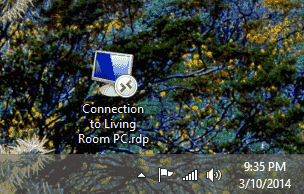
שאלות נפוצות
כיצד אוכל לערוך סמל RDP שכבר יצרתי?
אתה יכול ללחוץ לחיצה ימנית על הסמל, ואז לבחור "לַעֲרוֹך" כדי לבצע שינויים כלשהם בהגדרות סמל RDP.
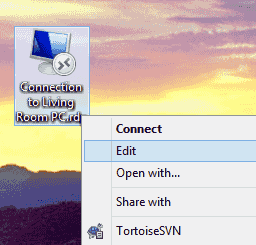
נראה שחלק מההגדרות שאני משנה לא נכנסות לתוקף. למה זה?
חלק מהאפשרויות כמו הגדרה של מתן אפשרות למדפסות והלוח עשויים להיות נעולים במחשב שאליו אתה מתחבר. בדוק את ההגדרות במחשב המרוחק כדי לוודא שהגדרות כאלה מותרות.